Função OCR do ABBYY FineReader for ScanSnap
O ABBYY FineReader for ScanSnap é um aplicativo exclusivo do ScanSnap. A função OCR pode ser usado para efetuar reconhecimento de informações do texto em uma imagem em um formato PDF de um documento digitalizado com o ScanSnap e converter a imagem para um arquivo do Word, Excel ou do PowerPoint.
Esta seção descreve os recursos e as notas para a função para converter as informações do texto em uma imagem com o ABBYY FineReader for ScanSnap.
Recursos da função OCR do ABBYY FineReader for ScanSnap
A função OCR do ABBYY FineReader for ScanSnap possui as seguintes características. Verifique os conteúdos em uma imagem a ser convertida antes da conversão da imagem.
Aplicativo que é usado para a conversão |
Documentos apropriados para conversão |
Documentos não apropriados para conversão |
|---|---|---|
Scan to Word |
Documentos de layout simples, com uma ou duas colunas. 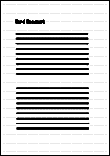 |
Documentos como folhetos, revistas e jornais, criados usando layout de páginas complexas constituído do seguinte:
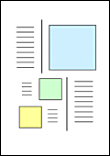 |
Scan to Excel |
Documentos com tabelas simples onde cada linha é ligada à margem externa. 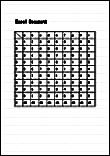 |
Documentos contendo o seguinte:
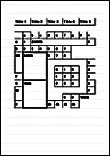 |
Scan to PowerPoint(R) |
Documentos que consistem em apenas caracteres e gráficos com fundo branco ou de cores claras. 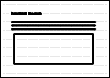 |
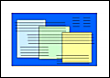 |
Os parâmetros que não podem ser reproduzidas como no documento original
As configurações abaixo podem não ser reproduzidas como no documento original. Verifique os arquivos convertidos com o Word, Excel ou PowerPoint e edite-os, se necessário.
Fonte e tamanho dos caracteres
Espaço dos caracteres e das linhas
Caracteres sublinhados, em negrito ou itálico
Sobrescrito / subscrito
Documentos e caracteres que talvez não sejam reconhecidos corretamente
Os seguintes tipos de documentos e caracteres podem não ser reconhecidos corretamente.
Eles podem ser reconhecidos se você digitalizá-los, alterando o modo de cor ou aprimorando a qualidade da imagem nas configurações de um perfil.
Documentos que possuem caracteres manuscritos
Documentos com caracteres pequenos em um tamanho menor que 10 pt.
Documentos desalinhados
Documentos escritos em idiomas diferentes do especificado
Documentos com caracteres em um fundo colorido não irregular, como caracteres sombreados.
Documentos como muitos caracteres decorados, como caracteres em relevo ou com contorno
Documentos com caracteres em um fundo padronizado, como Caracteres sobrepostos em ilustrações ou gráficos
Documentos com muitos caracteres em contato com sublinhados ou bordas
Documentos com um layout complexo e documentos com ruído de imagem (pode demorar tempo extra para processar reconhecimento de texto para estes documentos.)
Outras notas
Quando um documento com tamanho de papel grande é convertido em um arquivo Word, este poderá ser convertido em um arquivo com o tamanho máximo de papel permitido no Word.
Quando um documento é convertido em um arquivo Excel, se o resultado de reconhecimento exceder as 65536 linhas, as linhas subsequentes a este número não serão salvas.
Quando um documento é convertido em um arquivo Excel, o layout do documento inteiro, os diagramas, os gráficos e a altura e comprimento das tabelas não serão reproduzidos. Apenas tabelas e caracteres serão reproduzidos.
Quando um documento é convertido em um arquivo PowerPoint, os padrões e fundos coloridos não serão reproduzidos.
Se você digitalizar um documento de cabeça para baixo ou na posição lateral, a imagem não pode ser convertida corretamente. Defina [Rotação] em [Digitalizar] na Janela [Configurações detalhadas] ou carregue o documento corretamente e, depois, digitalize o documento.
Quando a função para reduzir a transparência do verso está ativada, a taxa de reconhecimento de texto pode ser reduzida. Para desativar a função de reduzir a transparência do verso, desative a caixa de seleção [Reduzir a transparência do verso] na janela [Opções de digitalização] nas configurações para um perfil.